雨林木风win10系统如何查找无线网络密码?
更新时间:2018-03-22 19:36:45 来源:雨林木风官网 游览量: 172 次
雨林木风win10系统无线网络密码如何寻找?使用运行雨林木风win10的计算机时,无法在无线网络上破解密码。您无法找到您的邻居正在使用的互联网连接密码,并且他找不到您。您可以做的唯一事情就是在事先连接到该连接时知道如何在雨林木风win10无线网络上找到您的密码。即使五年前你连接了10分钟的连接,该过程也尽可能简单。
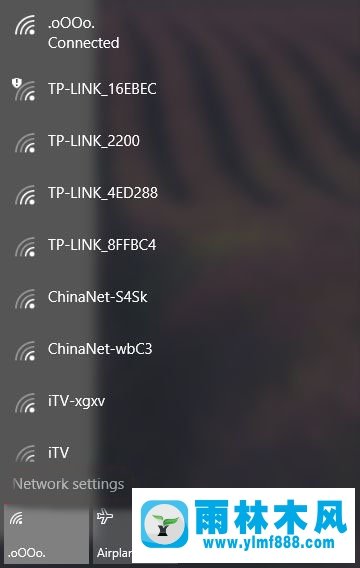
安全网络需要遵循两种不同的程序。首先是你应该采取的步骤,如果它是你目前连接到的网络。因为这个过程比较简单,如果有问题的网络在附近,请点击时钟右下方的天线,并连接到您想知道其密码的无线网络。由于密码保存在系统内存中,因此连接过程应在短时间内完成。
一旦清楚您使用无线连接在线,请点击左下角的开始,然后输入查看网络连接。点击第一个结果。右键单击您当前连接的无线网络的名称,然后选择状态。在新窗口中,单击无线属性。转到安全部分并选中显示字符。您将立即看到该连接的密码。
针对同一问题的第二种解决方案涉及点击开始并输入CMD。从结果列表中,您对命令提示符感兴趣。右键单击该应用程序的名称,然后选择以管理员身份运行。在新窗口中,雨林木风系统,输入“netsh wlan show profile”,不带引号并按回车。
记住您想要知道屏幕列表中密码的网络的确切名称。在相同的命令提示符窗口中,键入“netsh wlan show profile”NETWORK NAME“key = clear”,不带引号。按回车确认。您应该立即看到您所需网络的密码。
关于雨林木风win10系统如何查找无线网络密码?的解决方法就跟大家介绍到这边了,遇到这样问题的用户们可以参照上面的方法步骤来解决吧。好了,如果大家还想了解更多的资讯,那就赶紧点击雨林木风吧。
本文来自雨林木风 www.ylmf888.com 如需转载请注明!
- Win10系统下字体出现乱码的解决办法?...03-18
- Win10系统下连接steam失败的解决办法?...03-18
- Win10专业版系统下向特定用户共享文件的解决步骤?...03-18
- 如何打开Win7梦幻桌面动态效果?...03-18
- Win7旗舰版系统桌面文件名变蓝色了的解决办法...03-18
- 关闭雨林木风XP系统135端口的解决办法?...03-18
- Xp系统下序列号怎么更换的解决办法?...03-18
- win7电脑个性化开机声音如何自定义?...03-03
- 雨林木风win7系统注册表常用设置有哪些?...03-03
- 雨林木风win10系统CPU使用率过高怎么办?...11-26
-
 雨林木风 GHOST Win10 2004 64位 精简... 2021-07-01
雨林木风 GHOST Win10 2004 64位 精简... 2021-07-01
-
 雨林木风 GHOST Win10 2004 64位 周年... 2021-06-02
雨林木风 GHOST Win10 2004 64位 周年... 2021-06-02
-
 雨林木风 GHOST Win10 64位专业版... 2021-05-07
雨林木风 GHOST Win10 64位专业版... 2021-05-07
-
 雨林木风 GHOST Win10 1909 64位 官方... 2021-04-06
雨林木风 GHOST Win10 1909 64位 官方... 2021-04-06
-
 雨林木风Ghost Win10 2004(专业版)... 2021-02-28
雨林木风Ghost Win10 2004(专业版)... 2021-02-28
-
 雨林木风 GHOST Win10 2004 64位 精简... 2020-12-21
雨林木风 GHOST Win10 2004 64位 精简... 2020-12-21
-
 雨林木风 GHOST Win10 64位 快速装机... 2020-11-27
雨林木风 GHOST Win10 64位 快速装机... 2020-11-27
-
 雨林木风 GHOST Win10 64位 官方纯净... 2020-10-28
雨林木风 GHOST Win10 64位 官方纯净... 2020-10-28

